跨境电商让卖家接触全球各地的客户,提高销售营业额,提升品牌知名度。ShopBase Global 是跨境管理工具,助于管理国际市场,特别适合向使用不同币种的目的市场销售的商家。ShopBase Global 为不同国家/地区的客户提供最佳购物体验,操作简单、快捷。本文介绍 ShopBase Global Market 的货币和价格的设置及使用。
操作步骤
ShopBase 后台前往 Settings(设置) > ShopBase Global。

选择想要设置的市场。参考 如何设置 ShopBase Global 市场。
Currency & Pricing,点击 Edit 设置货币,价格等。
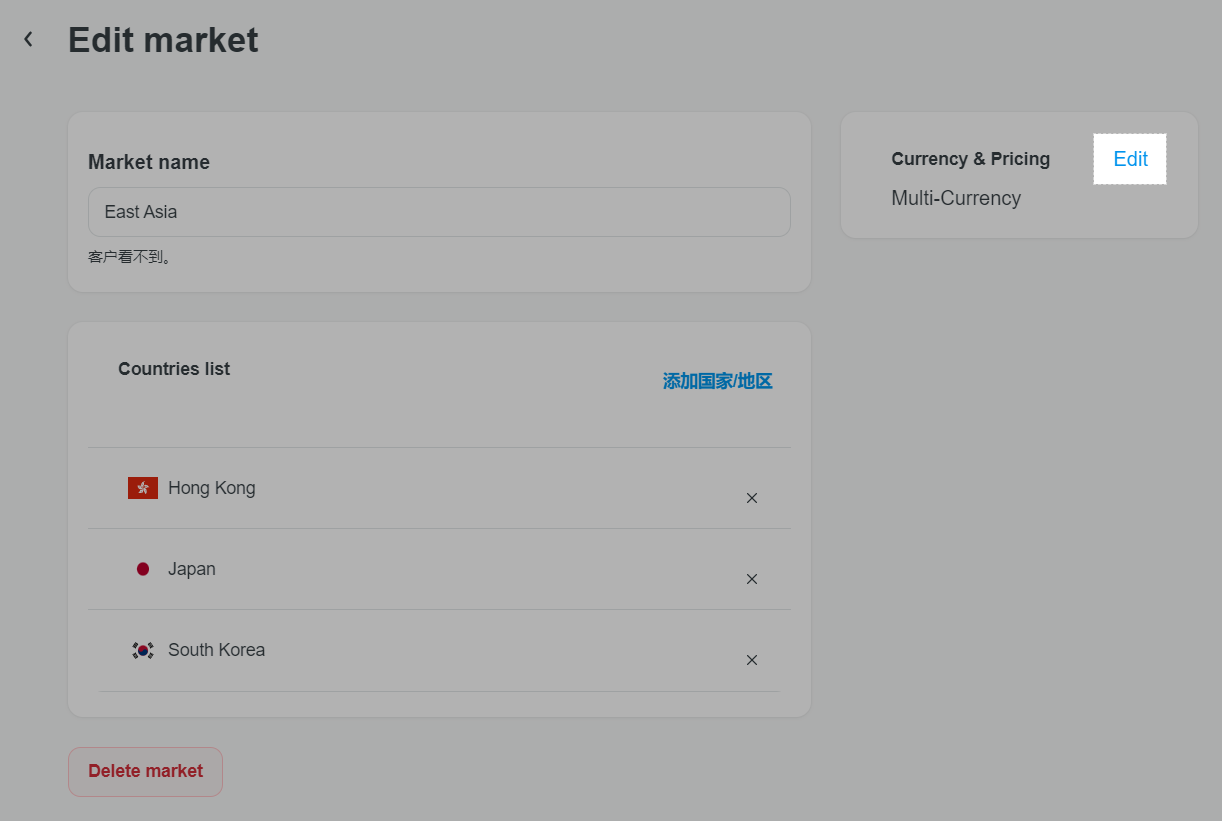
默认打开 Multi-Currency 选项,每个国家/地区添加到这个市场,客户使用他的货币付款。
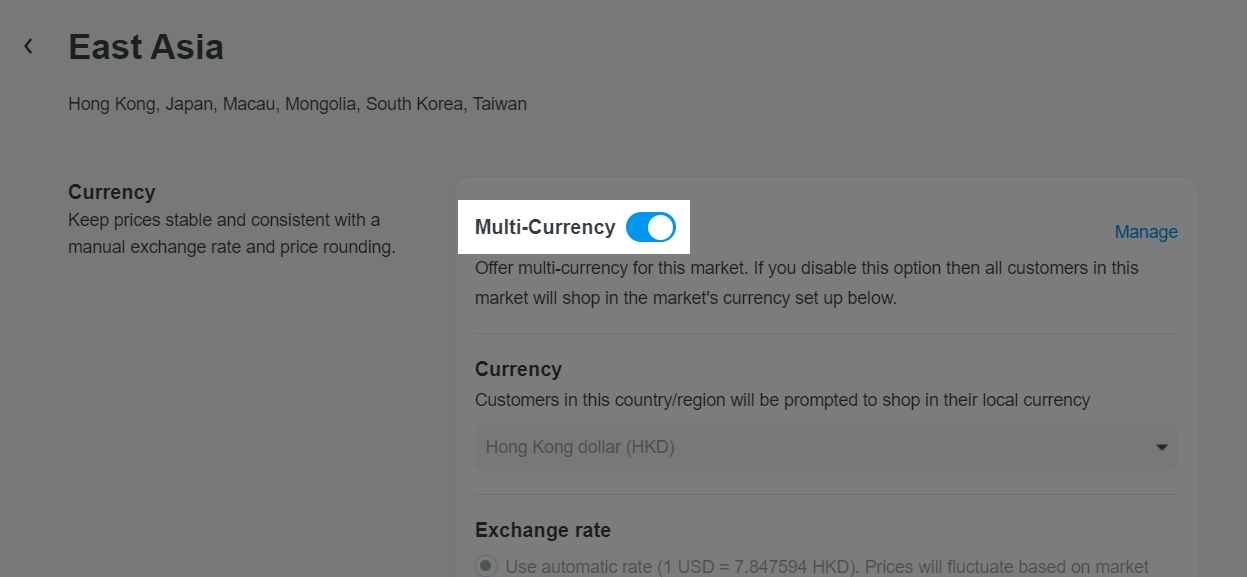
关闭 Multi-Currency 选项,客户付款都是按照 Currency 的货币进行交易。点击下拉菜单选择币种。
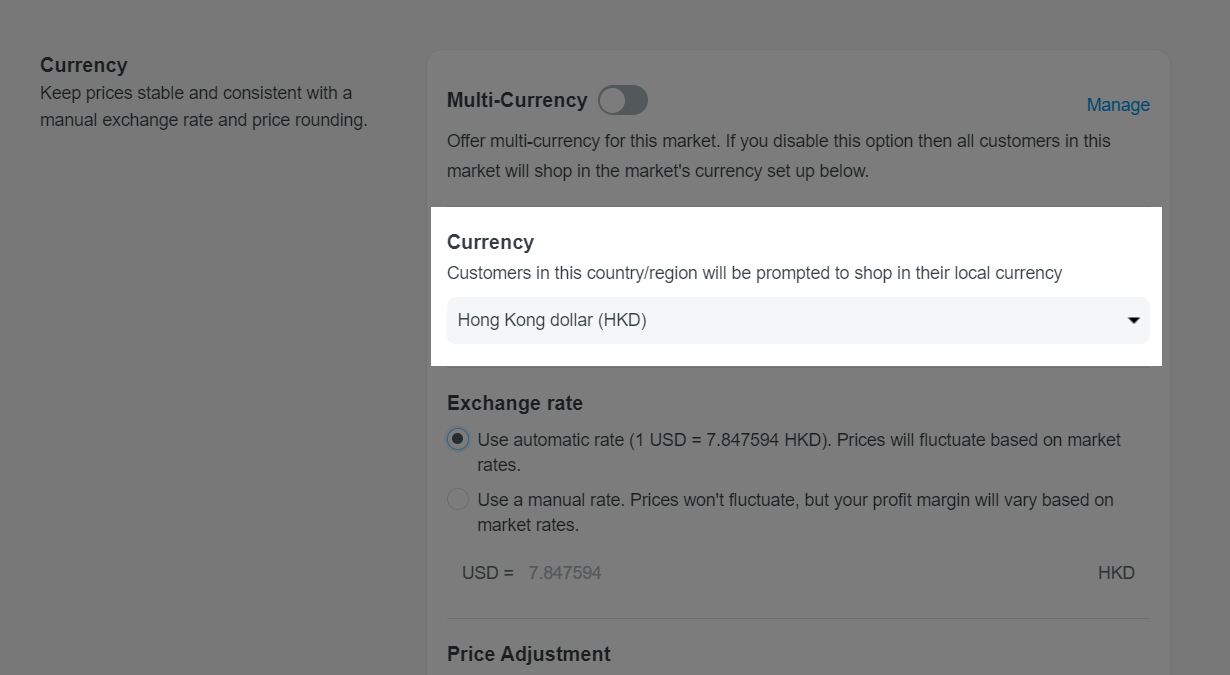
币种是 PayPal、Stripe支付网关所支持的币种。
Exchange rate,选择 automatic rate 或 manual rate。
Automatic rate:使用第三方的汇率,一天更新两次。产品价格跟市场汇率变动。
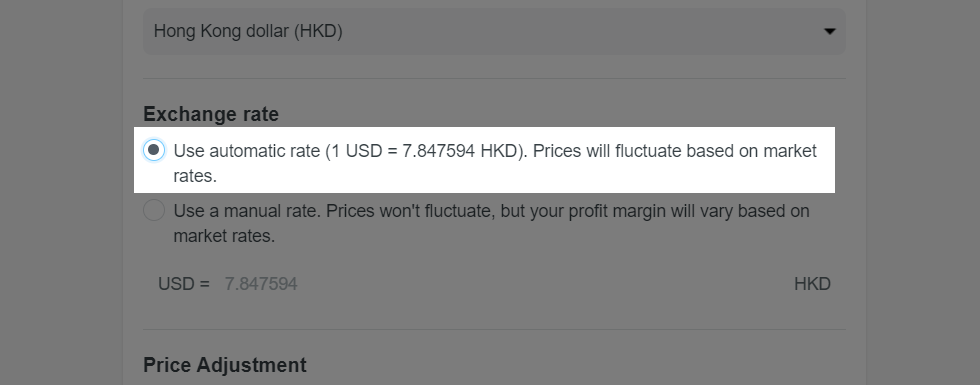
Manual rate:设置固定汇率,价格固定不变,利润跟着市场率变动。
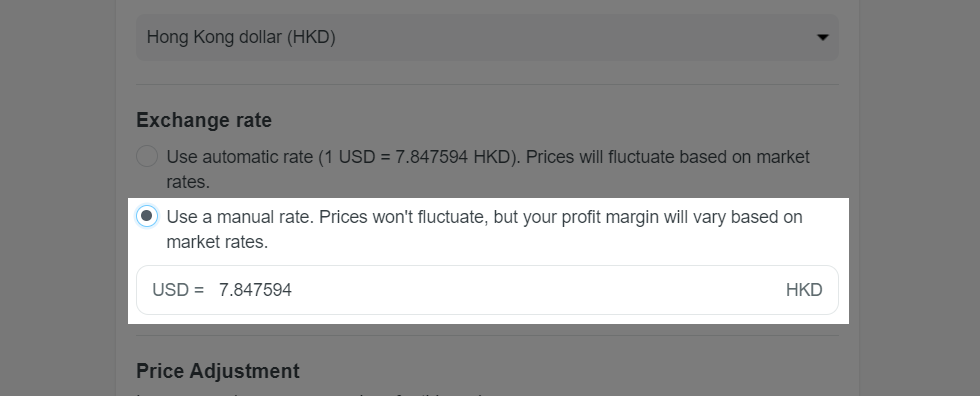
注意事项
订单 详情页面默认显示店铺币种,点击 Switch currency 查看客户实际付款的币种。
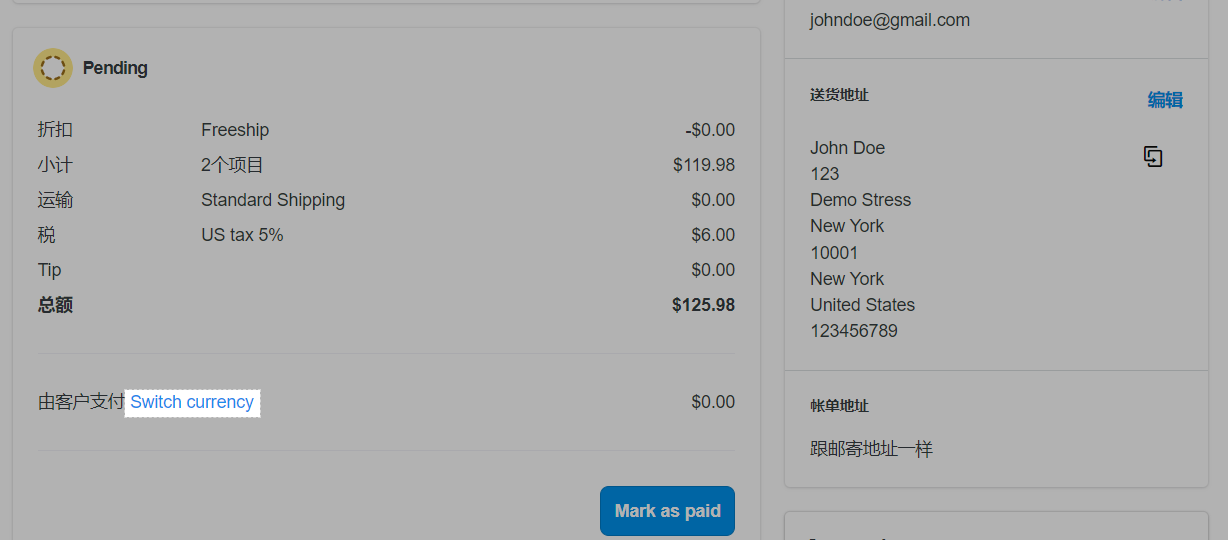
订单 详情页面显示的数据是根据 ShopBase 默认汇率结算。实际款项根据您使用的支付网关的汇率结算。如果您使用 ShopBase Payments,利润将按照默认汇率结算。
【案例一】
店铺货币是美元(USD)。您打算向德国市场销售,德国使用的币种是欧元(EUR)。您可以设置德国市场(Germany), manual exchange rate (手动兑换率)是 1 USD = 1.2 EURO。产品售价是 $100 USD。客户(买方)看到的是 120 EUR,付 120EUR。
订单详情页显示 120 EURO / 1.2 = 100 USD.
实际收到的是 120 EURO / 0.96 = 125 USD, 0.96 作为支付网关的兑换率。
【案例二】:
店铺货币是美元(USD)。您打算向德国市场销售,德国使用的币种是欧元(EUR)。您可以设置德国市场(Germany), automatic exchange rate(默认汇率)。产品售价是 $100 USD。客户结账看到,付 95EUR。
订单详情页显示 95 EURO / 0.95 = 100 USD(0.95 是当时默认兑换率)。
实际收到的是 95 EURO / 0.94 = 98.96 USD, 0.94 作为支付网关当时的兑换率。
Price Adjustment,增加或降低价格。点击下拉菜单,选择 Price increase 或 Price decrease,输入百分比值。
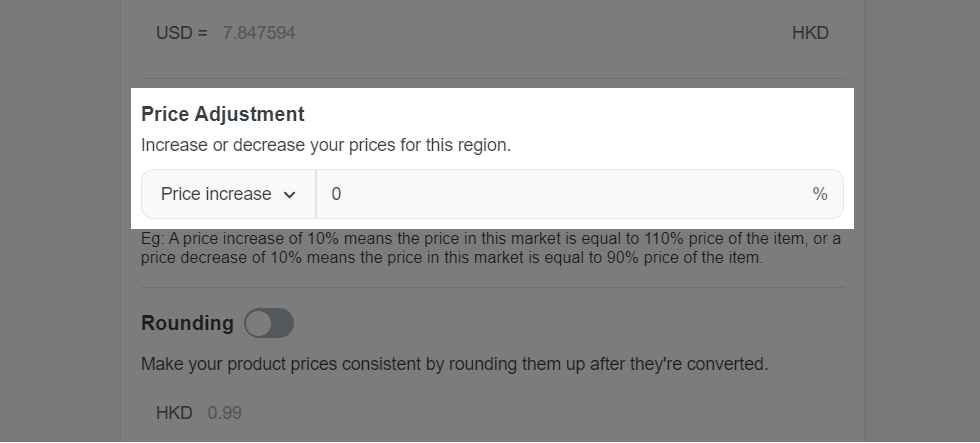
每个市场有都有自己的特征和购物习惯。所以您应先研究再设置销售计划,利用这个功能提高利润。
打开 Rounding 设置撷取到小数点后的二位让数字看起来更美观。
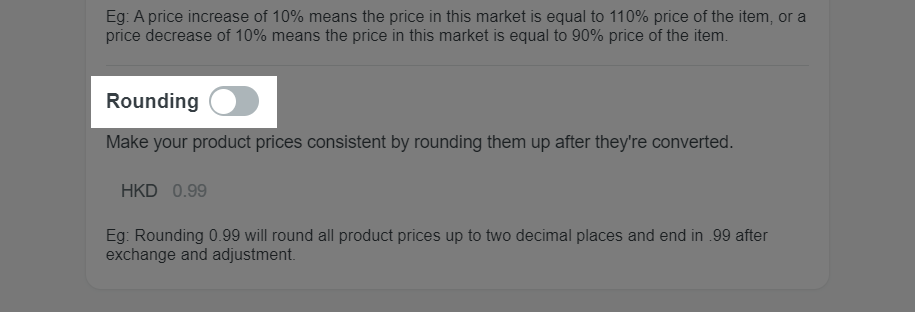
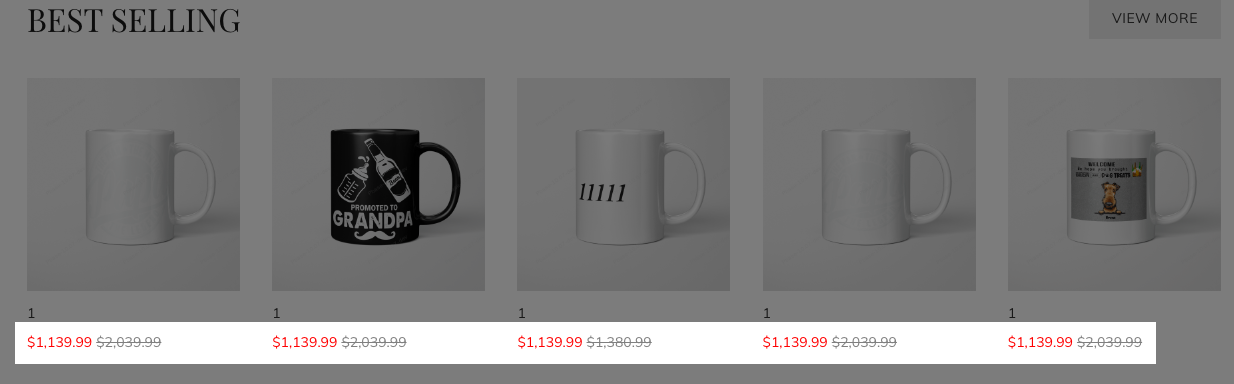
Multi-Currency,点击 Manage 设置每个国家/地区的币种。
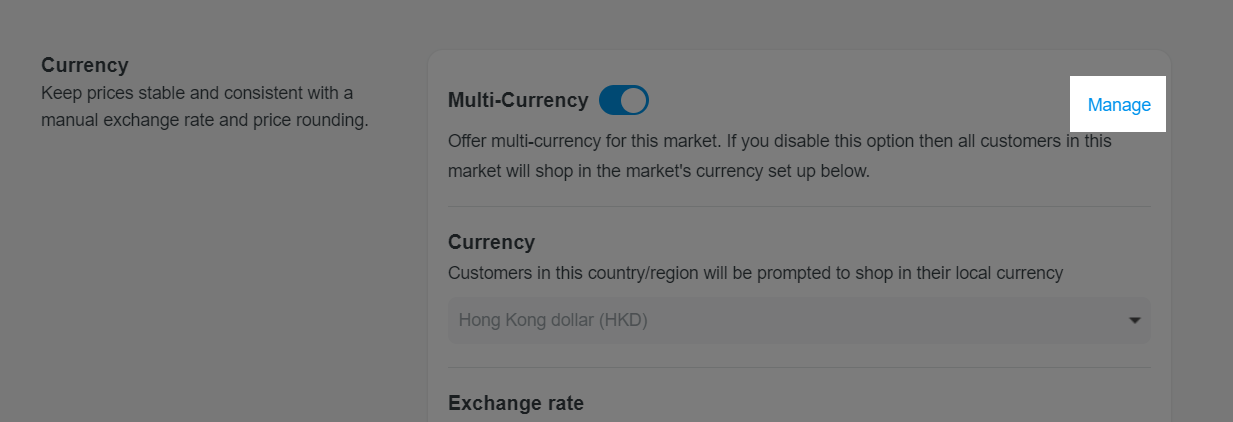
Multi-Currency 界面,您可以修改币种、汇率、设置是否撷取小数、价格等,请点击想要修改的国家/地区再操作。
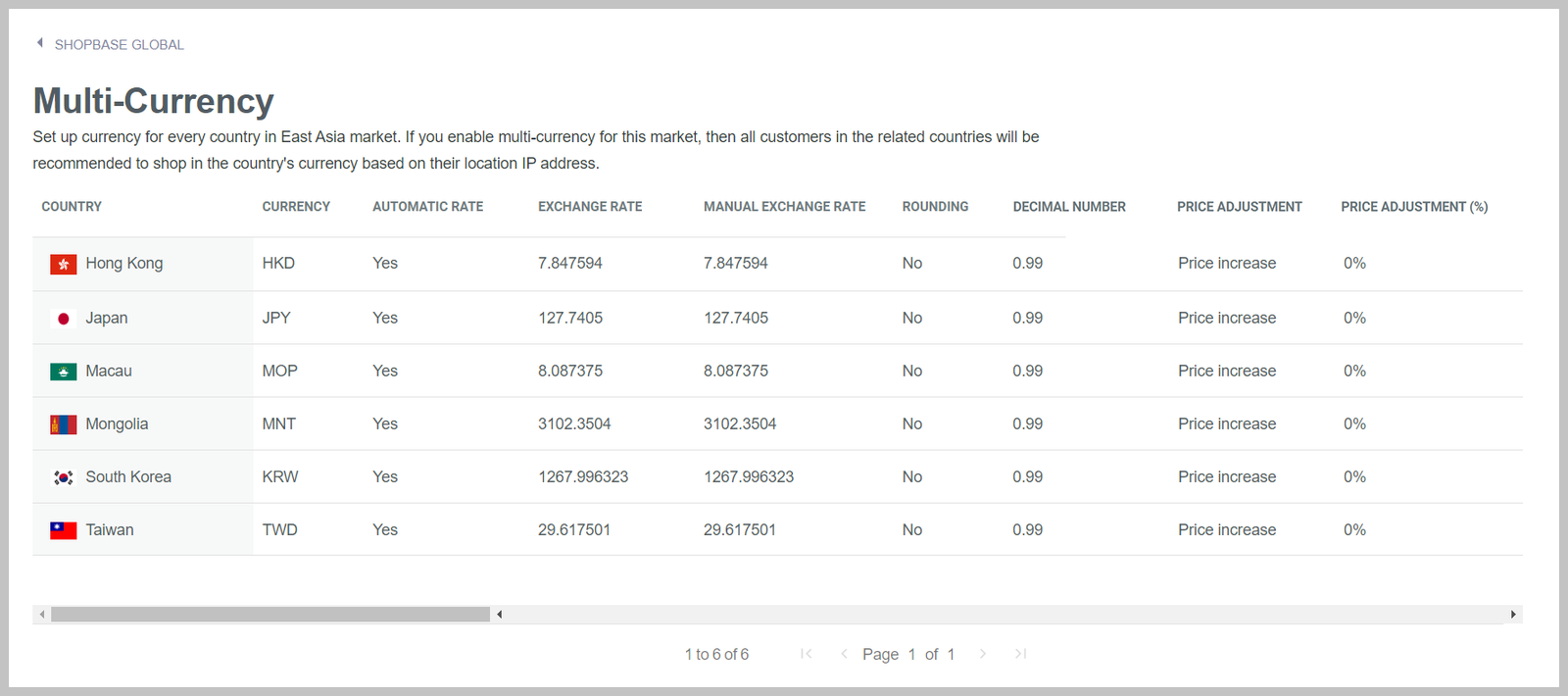
点击 Save changes(保存更改) 完成。